Índice
![]() Sobre o Autor
Sobre o Autor
![]() Postagens Relacionadas
Postagens Relacionadas
Aprimorado por IA

- Corrigir vídeos quebrados, impossíveis de reproduzir, sem som, etc.
- Reparar imagens corrompidas e melhorar a qualidade com algoritmos avançados de IA.
- Corrigir arquivos PDF, Word, Excel e PowerPoint.
100% Seguro
Enfrentar a mensagem " não é possível editar o documento do Word no Mac " ao tentar modificar um documento do Word pode ser frustrante e demorado.
Este guia abrangente oferece quatro métodos práticos para resolver o problema "Somente exibição: sua conta não tem privilégios de edição no Mac" no Office 365. Usando as soluções descritas neste artigo, você poderá editar documentos do Word novamente no seu Mac.
Reparar documentos do Word corrompidos no Mac primeiro
Quando documentos do Word são corrompidos, os usuários podem contar com os recursos robustos do EaseUS Fixo Document Repair para Mac .
Este software especializado oferece uma solução abrangente para cenários de corrupção e conteúdo inacessível. Se seu documento do Word exibe erros de formatação, está faltando texto ou se recusa a abrir completamente, o EaseUS Fixo está pronto para restaurá-lo ao seu estado original.
O EasеUS Fixo Documеnt Rеpair para Mac é uma solução de software abrangente que aborda vários problemas de corrupção de documentos no macOS. Seus destaques incluem:
- Recursos de reparo eficientes: o EaseUS Fixo se destaca no reparo de documentos corrompidos do Word no Mac , oferecendo uma solução rápida e confiável para restaurar arquivos inacessíveis ou danificados.
- Ampla gama de compatibilidade: suporta várias versões de arquivos do Microsoft Word, garantindo compatibilidade com documentos criados em diferentes versões do Word.
- Interface amigável: com uma interface intuitiva, o EaseUS Fixo torna o processo de reparo de documentos simples e acessível para usuários de todos os níveis de habilidade.
- Algoritmos de reparo avançados: O software emprega algoritmos avançados para analisar e corrigir estruturas de documentos corrompidas, garantindo a recuperação máxima de dados e mantendo a integridade do documento.
Não deixe que documentos corrompidos do Word interrompam seu fluxo de trabalho no Mac. Aprenda como repará-los efetivamente com esses métodos!
Etapa 1. Baixe e inicie o Fixo no Mac. Escolha "Reparo de Arquivo" no painel esquerdo. Clique em "Adicionar Arquivo" para selecionar documentos corrompidos do Office, incluindo Word, Excel, PDF e outros que você deseja reparar.

Etapa 2. Para reparar arquivos corrompidos em lote, clique no botão "Reparar tudo". Se quiser reparar um documento específico, mova o cursor para o documento e clique no botão "Reparar". Você pode clicar no ícone de olho para visualizar o documento reparado.

Etapa 3. Clique em "Salvar" para salvar um documento selecionado. Para manter todos os documentos reparados, escolha "Salvar tudo". Quando o salvamento for concluído, clique em "Exibir reparados" para localizar a pasta reparada.

Compartilhe esta página com outras pessoas que possam considerá-la útil.
Como corrigir o documento do Word que não pode ser editado no Mac
Se você encontrar a mensagem "não é possível editar o documento do Word no Mac", isso indica um problema comum em que usuários de Mac não conseguem modificar documentos do Word.
Esse problema geralmente surge quando você tenta abrir ou editar arquivos do Word no seu sistema Mac, mas encontra restrições ou erros que o impedem de fazer alterações.
Correção 1. Forçar o encerramento do aplicativo
Ao encontrar um aplicativo Word que não responde ou trava no Mac, iniciar um encerramento forçado quando travado se torna imperativo. Siga estas etapas:
Passo 1. Pressione simultaneamente "Command + Option + Esc".
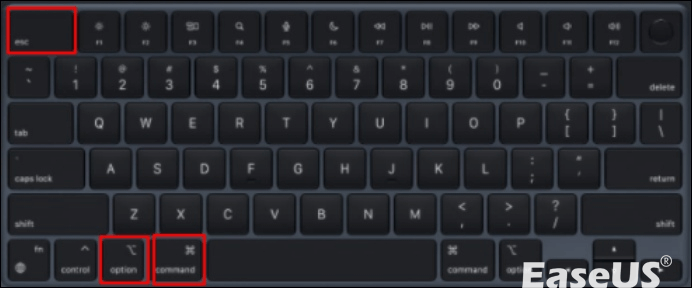
Etapa 2. Escolha "Microsoft Word" na lista de aplicativos ativos exibida.
Etapa 3. Selecione "Forçar encerramento" no canto inferior direito.
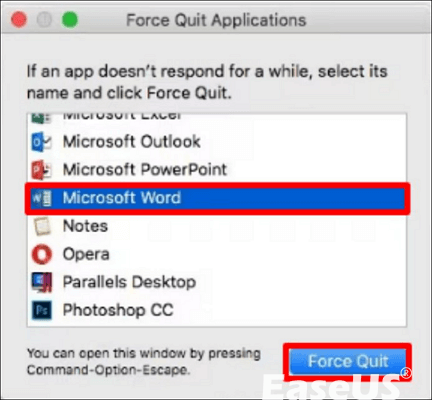
Etapa 4. Confirme a ação selecionando "Forçar Encerramento" na caixa de diálogo exibida.
É crucial observar que forçar o encerramento pode levar à perda potencial de dados. Portanto, certifique-se de salvar seu documento com antecedência. A Microsoft aconselha recorrer ao encerramento forçado como medida final, recomendando tentar procedimentos normais de encerramento inicialmente.
Correção 2. Verifique sua licença do Office 365
Um dos principais motivos pelos quais o Microsoft Office pode restringir os recursos de edição no Mac é o uso de uma licença incorreta ou expirada. Portanto, é crucial verificar o status da sua licença por meio das seguintes etapas:
Etapa 1. Acesse "portal.office.com" por meio de um navegador da web e faça login na sua conta.
Etapa 2. Navegue até a seção "Minha conta".
Etapa 3. Escolha "Assinaturas" na barra lateral esquerda.

Etapa 4. Certifique-se de que a versão desktop mais recente do Office 365 esteja listada no segmento "Licença".
Etapa 5. Se você não encontrar o termo "versão de desktop mais recente" exibido, é aconselhável entrar em contato com o administrador para obter a licença apropriada.
Se você tiver autorização para utilizar a versão desktop mais recente do Microsoft Office e ainda encontrar a mensagem de erro "Sua conta não permite edição em um Mac", isso significa que pode haver outras causas subjacentes.
Se for esse o caso, continue explorando as seguintes causas.
Você não pode fazer essa alteração porque a seleção está bloqueada [Resolvido]
Encontrar erros como "você não pode fazer essa alteração porque a seleção está bloqueada" no Word pode ser frustrante, especialmente quando você está tentando cumprir o prazo.
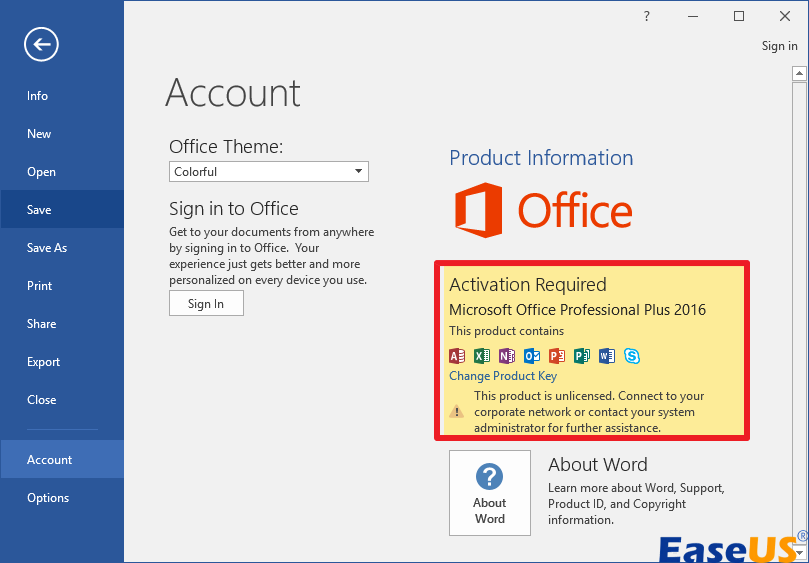
Por que não consigo editar um documento do Word no meu Mac
Se você não conseguir editar um documento do Word no seu Mac, vários fatores podem estar causando o problema:
- Compatibilidade de software: certifique-se de que você esteja usando uma versão compatível do Microsoft Word para Mac. Versões mais antigas do Word podem ter limitações ou problemas de compatibilidade com formatos de arquivo mais recentes.
- Permissões de arquivo: Verifique se o arquivo tem permissões restritas que impedem a edição. Clique com o botão direito do mouse no arquivo, selecione "Obter informações" e garanta que sua conta de usuário tenha permissão para modificar o arquivo.
- Documento corrompido: Se o documento do Word estiver corrompido, isso pode impedir a edição. Tente abrir o documento em outro Word, processador ou usar as ferramentas de reparo integradas do Word para corrigir problemas de corrupção.
- Formato de arquivo: Certifique-se de que seu documento do Word esteja em um formato compatível. Alguns formatos de arquivo, como somente leitura ou criptografados, podem impedir a edição.
Ao solucionar esses problemas potenciais, você conseguirá determinar por que não consegue editar seu documento do Word no seu Mac e encontrar uma solução para resolver o problema.
Não é possível editar um documento do Word no Mac - Perguntas frequentes
Se você não consegue editar um documento do Word no Mac, respondemos algumas perguntas frequentes para você!
1. Por que não consigo editar meu documento do Word no meu Mac?
Encontrar restrições de edição no seu documento do Word no Mac pode resultar de vários fatores. Um problema comum pode girar em torno de discrepâncias de licenciamento, geralmente surgindo quando as assinaturas estão próximas do vencimento e exigem renovação ou atualizações de plano. Apesar de possuir uma licença do Office 365, você ainda pode precisar verificá-la ou ativá-la para habilitar recursos de edição.
2. Como habilito a edição no Word para Mac?
Para corrigir esse problema, é necessária a reativação manual do Office. Veja como proceder:
Passo 1. Abra o "Word".
Etapa 2. Navegue até o "menu suspenso Word" na "Barra de menu".
Etapa 3. Selecione "Ativar o Microsoft 365" no menu suspenso.
Etapa 4. Entre na sua conta. Pode ser necessário reiniciar o pacote Office para que a ativação tenha efeito.
3. Como desbloquear um documento do Word para edição em um Mac?
Para desbloquear um documento do Word para edição em um Mac, vá até a aba "Revisar", encontre opções como "Proteger Documento" ou "Restringir Edição" e remova quaisquer restrições aplicadas. Se houver uma senha, digite-a. Em seguida, salve suas alterações.
4. Por que o Word não me permite editar?
Encontrar dificuldades na edição de seu documento do Word pode ter vários motivos comuns:
- Versão de avaliação do Microsoft Office com licença expirada.
- Documento do Word aberto em modo somente leitura.
- Restrições de edição impostas pelo autor do documento.
- Modo de visualização protegida ativado.
- Vários usuários estão acessando o mesmo documento em uma rede compartilhada.
Considerações finais
Concluindo, resolver problemas de edição no Word no Mac requer uma abordagem sistemática. Cada etapa é crucial para restaurar a funcionalidade completa, desde verificar licenças até lidar com falhas relacionadas ao aplicativo.
Seguir cuidadosamente as soluções descritas pode superar obstáculos e garantir experiências de edição perfeitas em seus sistemas Mac.
Esta Página Foi Útil?